L'ultimo standard HTML HTML 5 elimina ilnecessità di utilizzare strumenti e plug-in di terze parti dedicati come Adobe Flash, MS Silverlight, ecc. e offre agli utenti l'opzione di riproduzione video senza interruzioni. Poiché è considerato un passo importante verso il linguaggio di markup, ThinVNC è probabilmente il primo servizio che utilizza pienamenteHTML5 per fornire agli utenti utili soluzioni di desktop remoto. Offre l'accessibilità del sistema remoto su tutti i browser Web supportati da HTML 5 (Firefox, Google Chrome, Safari, ecc.).
Dovresti avere un browser HTML5 installatoil tuo sistema e su altri sistemi remoti per far funzionare correttamente questa applicazione. Una volta installato, immettere le credenziali di accesso desiderate (nome utente e password) e, se necessario, modificare le porte HTTP e HTTPS da HTTP scheda. Fare semplicemente clic su Avvia server per consentire al computer remoto di connettersi al sistema. Per bypassare Windows Firewall, è inoltre necessario consentire l'accesso quando richiesto.
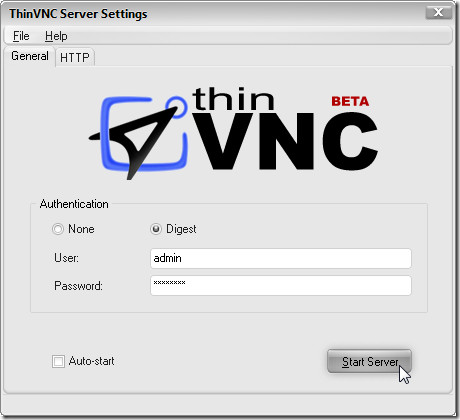
Ora per stabilire una connessione, inserisci l'IPindirizzo del sistema o nome seguito dal numero di porta (HTTP: 8080 e per HTTPS: 8081) nella barra degli indirizzi del browser supportato da HTML 5. Si aprirà l'interfaccia web dell'applicazione in cui è possibile inserire il nome della macchina e abilitare / disabilitare le opzioni di controllo del colore e del mouse. Fare clic su Connetti per connettersi in remoto con il sistema.
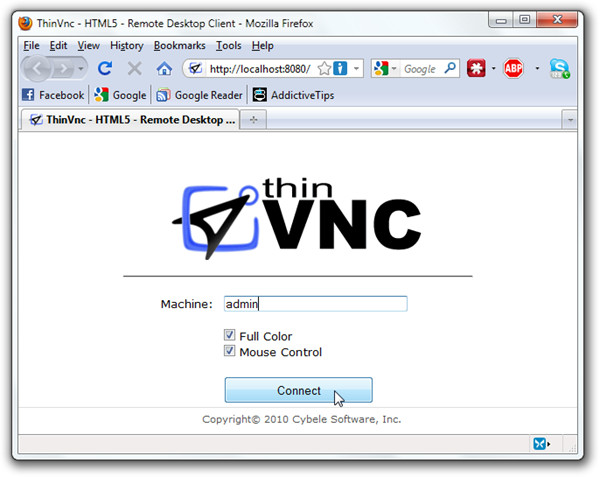
Questo mostrerà la schermata attiva del sistema collegato con un elenco di opzioni per abilitare / disabilitare il controllo e il cursore, mettere in pausa la schermata, aggiornare, ridimensionare la finestra e disconnettere la connessione.
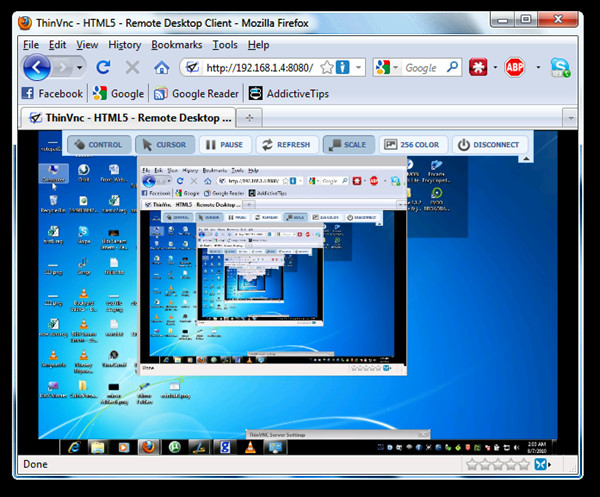
La parte più brillante è che offre un altamenteManager di presentazione personalizzabile. È possibile aggiungere partecipanti tramite i loro indirizzi e-mail per unirsi alla rete. Dalla parte inferiore della finestra, hai le opzioni per includere ed escludere una o più finestre di applicazioni specifiche, basta selezionare l'applicazione dall'elenco e specificare i criteri di filtro per condividere solo le applicazioni selezionate con i partecipanti connessi. Tutto ciò che serve è impostare un URL di presentazione esterno dalla finestra Impostazioni.
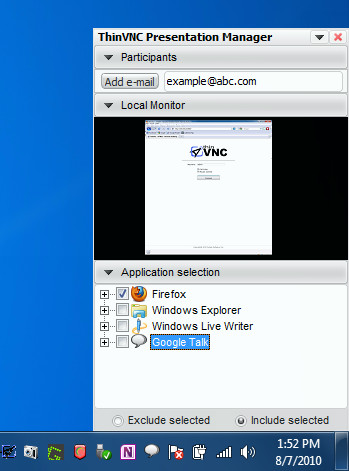
Funziona su tutti i sistemi operativi basati su Windows, il test è stato eseguito sul sistema x86 di Windows 7.
Scarica ThinVNC













Commenti